php小編子墨為您介紹一個簡單的操作方法,來實作WPS文字表格的自動填充序號。透過這個方法,您只需進行一次操作,就能輕鬆實現表格中的序號自動填充,省去了手動填寫的麻煩。這個技巧非常實用,適用於需要大量序號的表格製作,讓您的工作更有效率、更快。接下來,我們將詳細介紹這個操作方法,讓您輕鬆掌握。
首先使用WPS Office開啟文檔,選取要新增序號的儲存格。
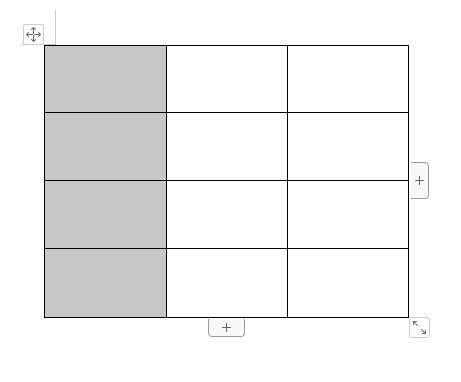
依序點選上方的「開始」--->「樣式」--->「新樣式」。
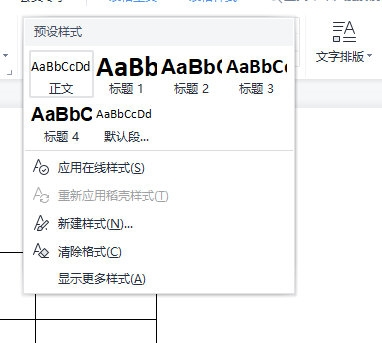
在彈出框點擊“格式”--->“編號”,然後選擇“編號”,選擇編號樣式後,點擊“自訂”。
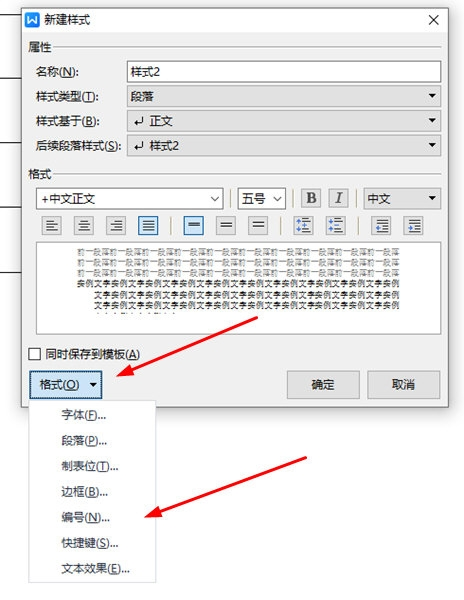
然後根據需要輸入‘編號格式’點擊 確定, 確定,然後就可以看到出現序號了。
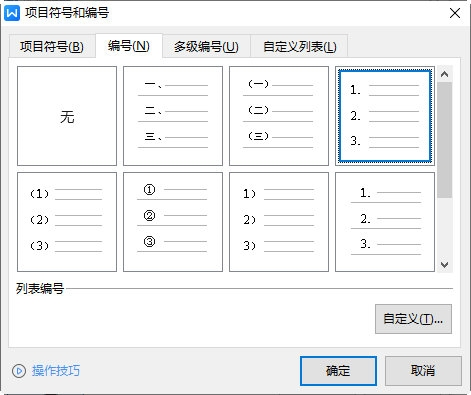
設定好後“確定”,在樣式中套用剛才設定的樣式即可。
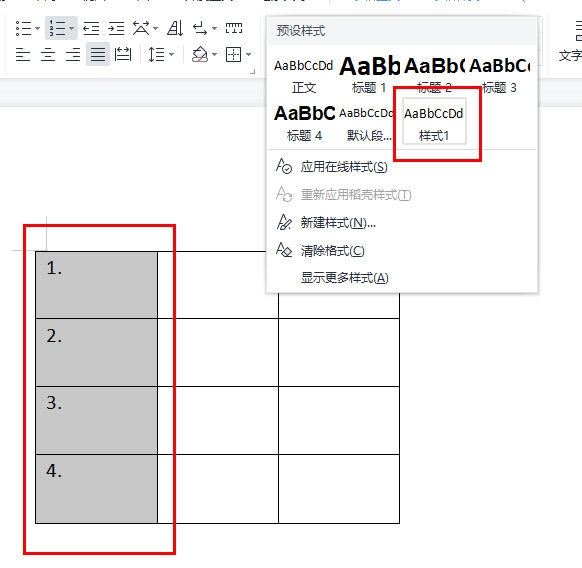
以上是WPS文字表格怎麼自動填入序號 一個操作即可的詳細內容。更多資訊請關注PHP中文網其他相關文章!




